Hướng dẫn cài đặt Aegisub để tạo phụ đề phim, video trên máy tính
Bạn là người hay hát karaoke, hay xem phim nước ngoài bằng tính năng phụ đề thì hẳn bạn đã quen thuộc với những dòng chữ chạy ở dưới màn hình, và nếu bạn là một người hay tạo sub cho những bài hát hoặc dịch video nước ngoài thì bạn sẽ cần đến những công cụ làm phụ đề giúp bạn có thể chỉnh sửa hay tạo sub cho những video của mình.
Một phần mềm khá phổ biến hiện nay mà bạn có thể sử dụng khi là người mới làm quen với việc tạo phụ đề đó là Aegisub, với phần mềm này các bạn có thể chỉnh sửa hoặc tạo phụ đề cho những video của mình, không những thế Aegisub còn hỗ trợ các tính năng chỉnh sửa video hoặc audio, cho phép người dùng xử lý các vấn đề thường gặp khi xem phim, nghe nhạc. Bạn có thể nhúng phụ đề một cách chính xác vào từng thời điểm trên video.
Ngoài những tính năng nêu trên thì Aegisub còn đi kèm với một công cụ quản lý phong cách phụ đề, công cụ hỗ trợ biên dịch, kiểm tra lỗi chính tả và bộ tạo mẫu chất lượng phụ đề, hiển thị thông tin chi tiết của video, bộ đếm thời gian, đồng thời chương trình này cũng hỗ trợ cho người dùng một trình hỗ trợ chi tiết, hướng dẫn cho người dùng từ những bước cơ bản nhất.
Hôm nay Eballsviet.com sẽ hướng dẫn bạn cách tải và cài đặt Aegisub trên máy tính như thế nào nhé.
Aegisub cho WindowsAegisub cho MAC OS
Hướng dẫn tải và cài đặt Aegisub trên máy tính
Bước 1: Bấm vào nút tải ở trên để truy cập vào link tải Aegisub.
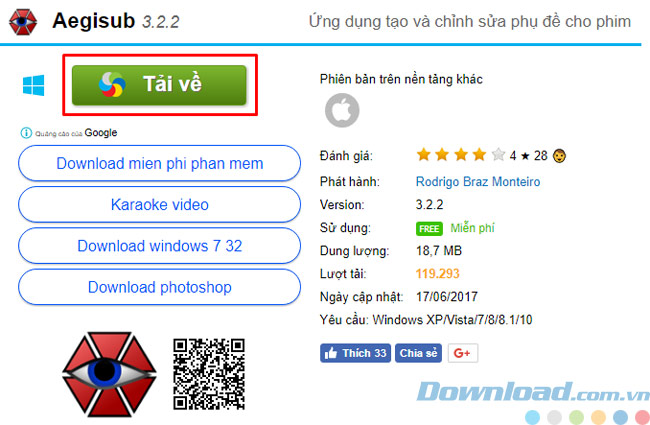
Bước 2: Chọn một link tải về, ở đây sẽ có những phiên bản 32bit và 64bit, những phiên bản này sẽ tùy chọn vào dung lượng RAM máy bạn hiện có. Bản 32bit dành cho 2GB RAM, 64bit dành cho 4GB RAM trở lên.
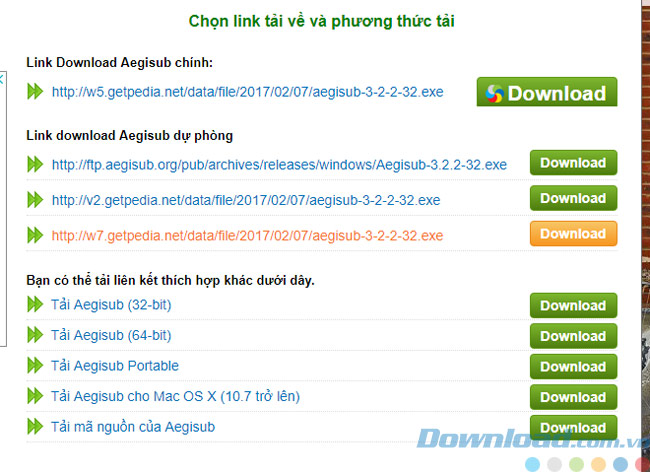
Bước 3: Tiếp đó phương thức tải về sẽ hiện ra ở đây mình dùng công cụ Internet Download Manager sẽ hiện ra, bấm Start Download để tiến hành tải phần mềm về, nếu không dùng công cụ tải về thì file sẽ tự động tải về trên trình duyệt của bạn.
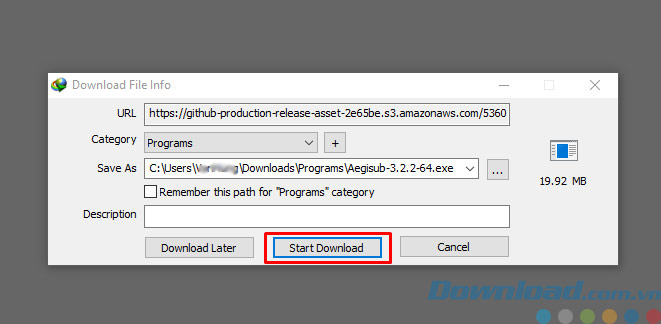
Bước 4: Sau khi đã tải về bạn hãy mở thư mục chứa file cài đặt lên, khởi động file để tiến hành cài đặt.
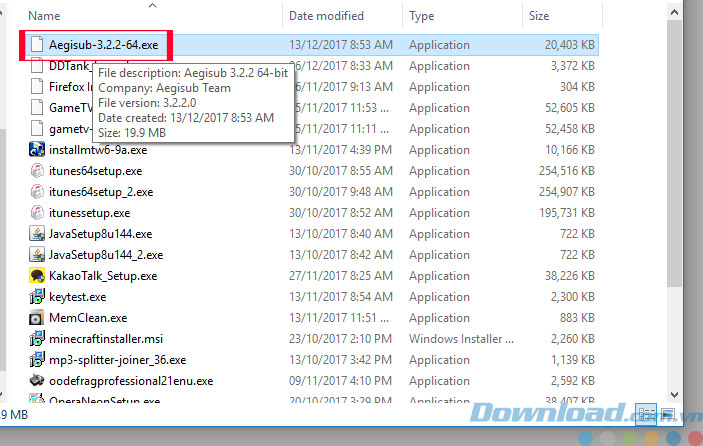
Bước 5: Chọn ngôn ngữ để tiến hành cài đặt và bấm OK.
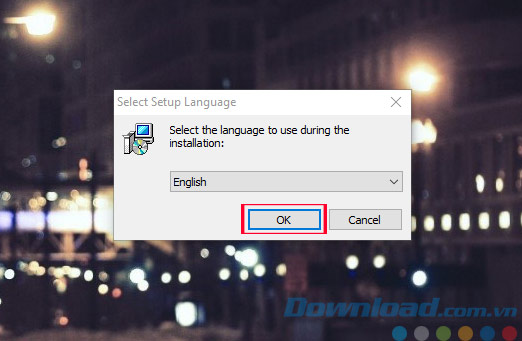
Bước 6: Tiếp đó bấm Next.
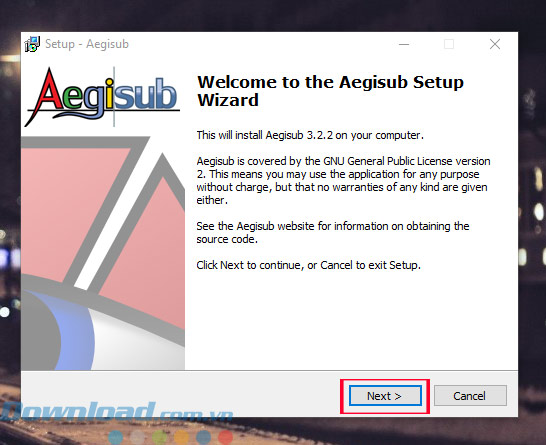
Bước 7: Ở bước này bạn có thể thay đổi nơi chứa phần mềm bằng cách nhấn vào Browse... sau đó thay đổi ổ cứng mà bạn muốn chứa Aegisub, sau đó bấm Next.
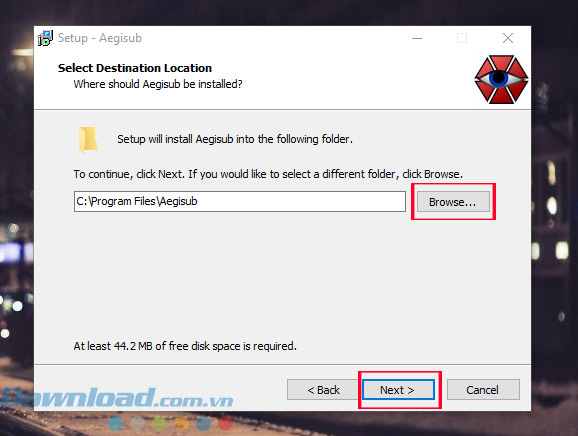
Bước 8: Tích chọn Create a start menu icon để hiện biểu tượng ứng dụng ở Menu Start, bạn có thể để tự động kiểm tra cập nhật bằng cách tích chọn Automaticallycheck for new versions of Aegisub. Sau đó thì bấm Next.

Bước 9: Chờ một chút để quá trình cài đặt được hoàn tất.
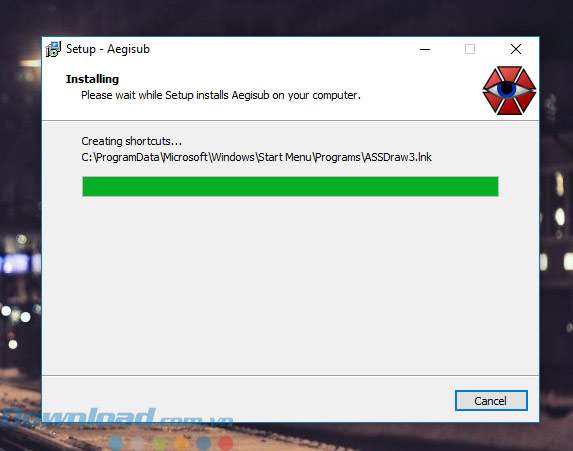
Bước 10: Sau khi cài đặt xong bấm Finish để chạy Aegisub trên máy tính.
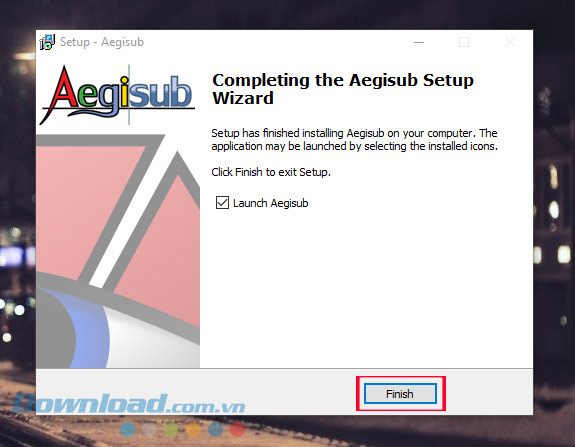
Video hướng dẫn cài đặt phần mềm Aegisub để chỉnh sửa phụ đề phim
Như vậy qua vài bước cài đặt mà Aegisub đã có mặt trên hệ thống máy tính của bạn rồi đó, giờ bạn có thể thực hiện phụ đề một cách dễ dàng cho những video của mình rồi nhé.
Hy vọng bài viết trên đây sẽ giúp ích cho các bạn.
Theo Nghị định 147/2024/ND-CP, bạn cần xác thực tài khoản trước khi sử dụng tính năng này. Chúng tôi sẽ gửi mã xác thực qua SMS hoặc Zalo tới số điện thoại mà bạn nhập dưới đây:



















